Reveja os pedidos pull em ambientes de pré-produção
Este artigo mostra como usar ambientes de pré-produção para revisar alterações em aplicativos implantados com Aplicativos Web Estáticos do Azure. Um ambiente de pré-produção é uma versão em estágios totalmente funcional do seu aplicativo que inclui alterações não disponíveis na produção.
Nota
Os ambientes de solicitação pull não têm suporte automático para o Azure DevOps, mas você pode usar ambientes nomeados para configurá-los manualmente.
Os Aplicativos Web Estáticos do Azure geram um fluxo de trabalho YAML no repositório. Quando uma solicitação pull é criada em uma ramificação que o fluxo de trabalho observa, o ambiente de pré-produção é criado. O ambiente de pré-produção prepara o aplicativo, para que você possa revisar as alterações antes de enviá-las para a produção. O ciclo de vida de um ambiente de pré-produção está vinculado à solicitação pull. Depois que a solicitação pull é fechada, o ambiente de pré-produção é excluído automaticamente.
Você pode executar as seguintes tarefas em ambientes de pré-produção:
- Revisar alterações visuais entre produção e preparação, como atualizações de conteúdo e layout
- Demonstre as mudanças à sua equipa
- Compare diferentes versões do seu aplicativo
- Validar alterações usando testes de aceitação
- Execute verificações de sanidade antes de implantar na produção
Pré-requisitos
- Um repositório GitHub existente configurado com os Aplicativos Web Estáticos do Azure. Consulte Criando seu primeiro aplicativo estático se você não tiver um.
Fazer uma alteração
Faça uma alteração no seu repositório diretamente no GitHub, conforme mostrado nas etapas a seguir.
Vá para o repositório do seu projeto no GitHub e selecione Ramificação.
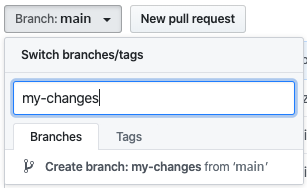
Insira um nome de ramificação e selecione Criar ramificação.
Aceda à pasta da aplicação e altere algum conteúdo de texto, como um título ou parágrafo. Selecione Editar para fazer a alteração no arquivo.
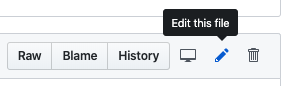
Selecione Confirmar alterações quando terminar.

Criar um pedido Pull
Crie uma solicitação pull para publicar sua atualização.
Abra a guia Pull request do seu projeto no GitHub.

Selecione Comparar & pull request.
Opcionalmente, insira detalhes sobre suas alterações e selecione Criar solicitação pull.
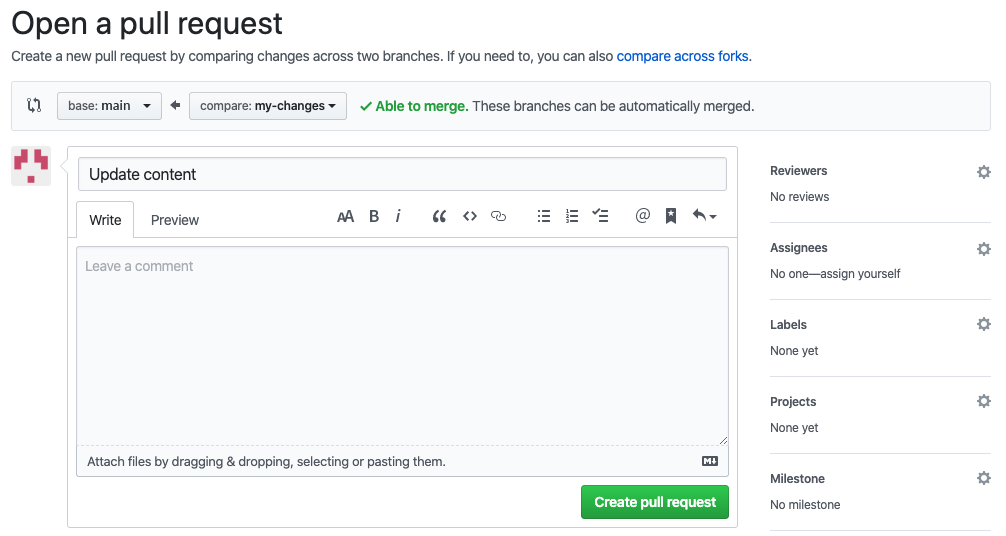
Atribua revisores e adicione comentários para discutir suas alterações, se necessário.
Vários ambientes de pré-produção podem coexistir ao mesmo tempo quando você usa os Aplicativos Web Estáticos do Azure. Cada vez que você cria uma solicitação pull na ramificação observada, uma versão em estágios com suas alterações é implantada em um ambiente de pré-produção distinto.
Você pode fazer várias alterações e enviar novas confirmações para sua filial. A solicitação pull é atualizada automaticamente para refletir todas as alterações.
Rever alterações
O fluxo de trabalho de implantação do GitHub Actions é executado e implanta suas alterações de solicitação pull em um ambiente de pré-produção.
Quando o fluxo de trabalho concluir a criação e a implantação do seu aplicativo, o bot do GitHub adicionará um comentário à sua solicitação pull, que contém a URL do ambiente de pré-produção.
Selecione o URL de pré-produção para ver as alterações em estágios.

O URL é composto assim:
https://<SUBDOMAIN-PULL_REQUEST_ID>.<AZURE_REGION>.azurestaticapps.net. Para uma determinada solicitação pull, a URL permanece a mesma, mesmo se você enviar novas atualizações. O mesmo ambiente de pré-produção também é reutilizado durante a vida útil da solicitação pull.
Para automatizar o processo de revisão com testes de ponta a ponta, a Ação do GitHub para implantar os Aplicativos Web Estáticos do Azure tem a static_web_app_url variável de saída.
Você pode fazer referência a essa URL no restante do fluxo de trabalho para executar os testes no ambiente de pré-produção.
Publicar alterações
Mescle a solicitação pull para publicar na produção.
Selecione Mesclar solicitação pull.
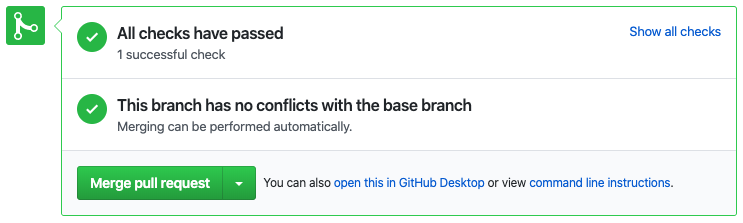
Suas alterações são copiadas para a ramificação rastreada (a ramificação "produção"). Em seguida, o fluxo de trabalho de implantação começa na ramificação controlada e as alterações são ativadas após a recriação do aplicativo.
Abra o URL de produção para carregar a versão ao vivo do site e verifique.
Limitações
Qualquer pessoa pode acessar as versões em estágios do seu aplicativo por meio de sua URL, mesmo que seu repositório GitHub seja privado.
Aviso
Tenha cuidado com conteúdo sensível, pois qualquer pessoa pode acessar ambientes de pré-produção.
O número de ambientes de pré-produção disponíveis para cada aplicativo implantado com Static Web Apps depende do seu plano de hospedagem. Por exemplo, com o nível Gratuito, você pode ter três ambientes de pré-produção junto com o ambiente de produção.
Os ambientes de pré-produção não são distribuídos geograficamente.
Só as implementações do GitHub Actions suportam os ambientes de pré-produção.